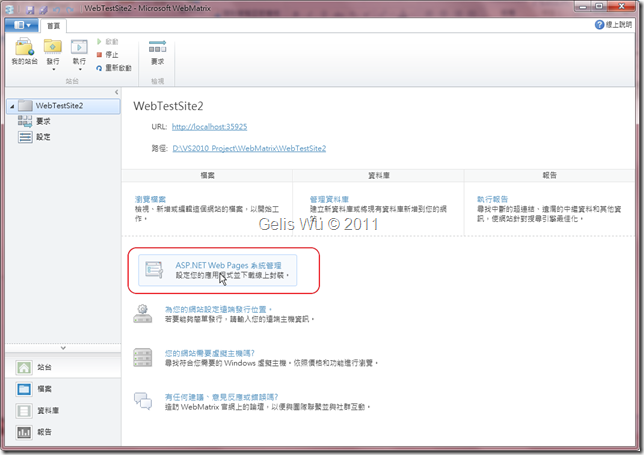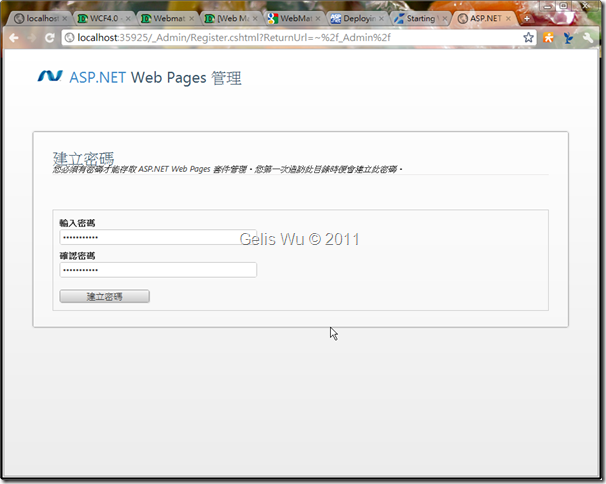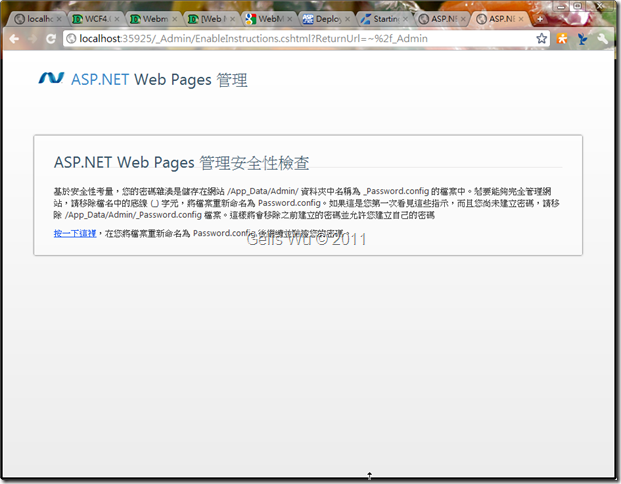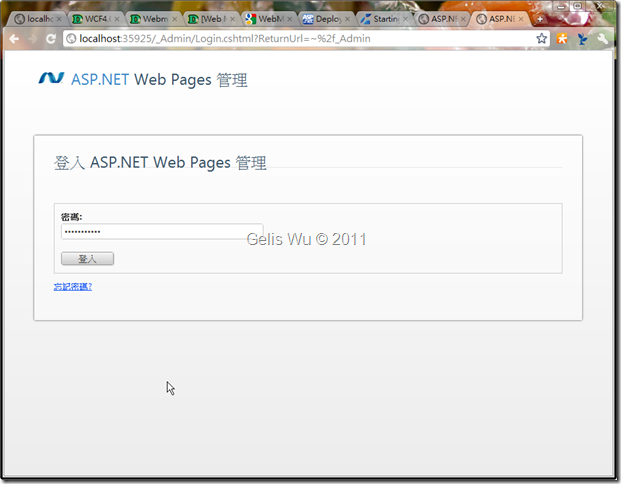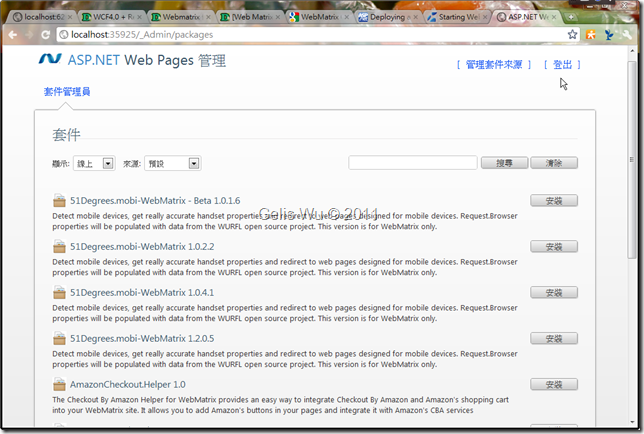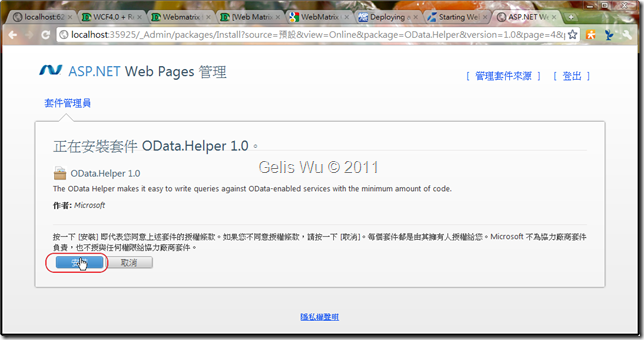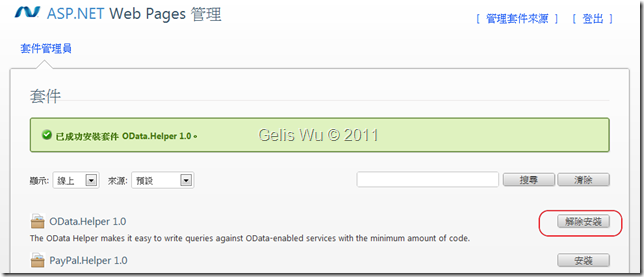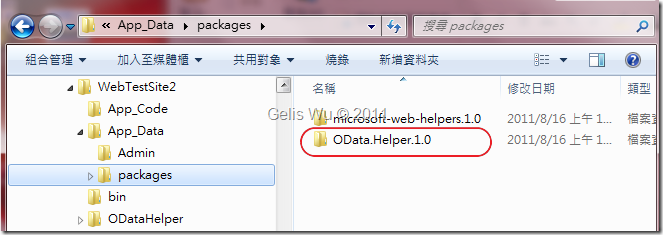我們知道 WebMatrix 除了提供 Web 組件庫讓您快速的建立部落格或是電子商務等網站,其實它還有許多的擴充元件的支援,它有一個Web的擴充套建管理員,可是這個 Web 畫面的擴充套建管理員怎麼進去呢?
我們知道 WebMatrix 除了提供 Web 組件庫讓您快速的建立部落格或是電子商務等網站,其實它還有許多的擴充元件的支援,它有一個Web的擴充套建管理員,可是這個 Web 畫面的擴充套建管理員怎麼進去呢?其實很容易,只要在您的網站新增一個CSHTML或是其他ASPX檔案,在站台的主畫面就會出現 ASP.NET Web Pages 系統管理畫面 的連結。
另一種方式:或是在網址後面加上 "_Admin" 也可以進去。如下:
而初次進入畫面時您可能必須修改密碼,並做為下一次登入時使用。如下圖:
在密碼建立完成之後,系統會在您的網站的 /App_Data/Admin/ 資料夾底下建立一個 "_Password.config" 檔案,並要求您修改檔名為 "Password.config"。如下圖:
此時當您將黨名修改檔名為 "Password.config" 後,在點選上圖的 [按一下這裡] 的連結才可以以新密碼登入 ASP.NET Web Pages 管理 畫面。
登入後在套件管理員的畫面有相當豐富的套件可以直接線上安裝使用。如下圖:
當您點選任一套件的安裝時,會進入另一個安裝的畫面。如下:
在已安裝的套件中,主清單畫面也會改以顯示 [解除安裝]。如下圖:
而WebMatrix 安裝套件的方式其實也是將檔案下載至 網站 中的 \App_Data\packages & /bin 資料夾中,如下圖:
- App_Data 的 packages 資料夾。
- bin 資料夾中會有 Microsoft.Web.Helpers.dll & Microsoft.Web.Helpers.OData.dll。
此時您已可以在程式中使用OData 物件了。
待續、謝謝各位!
簽名:
學習是一趟奇妙的旅程
這當中,有辛苦、有心酸、也有成果。有時也會有瓶頸。要能夠繼續勇往直前就必須保有一顆最熱誠的心。
軟體開發之路(FB 社團):https://www.facebook.com/groups/361804473860062/
Gelis 程式設計訓練營(粉絲團):https://www.facebook.com/gelis.dev.learning/
如果文章對您有用,幫我點一下讚,或是點一下『我要推薦』,這會讓我更有動力的為各位讀者撰寫下一篇文章。
非常謝謝各位的支持與愛護,小弟在此位各位說聲謝謝!!! ^_^